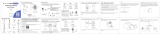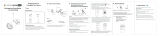V1.0
305503000929
WiFi-Verbindung
5. Folgen Sie den nachstehenden Schritten:
<
Device Landing..
20%
Reset
Model: XXX
FCC ID:XXXXX
IC:12558A-XX
S/N:FIAI1403000001
UID:XXXXXXXXXXX
FHD Wireless IP Camera
Scan QR Code
Model: XXX
FCC ID:XXXXX
IC:12558A-XX
S/N:FIAI1403000001
UID:XXXXXXXXXXX
FHD Wireless IP Camera
Please scan the QR code located
on your device
Anziehen im
Uhrzeigersinn
2. Schließen Sie das Netzteil an dde Kamera an, und warten Sie
bitte einige Sekunden, bis Sie die Ansage “Ready for WiFi
conguration” hören.
3. Stellen Sie sicher, dass Ihr Smartphone mit Ihrem Wlan-Router
verbunden ist.
WiFi
2.4 GHz Wi-Fi or
5 GHz Wi-Fi
WLAN
WLAN
xxxxx_2.4G
xxxxx_5G
Settings
MY NETWORKS
Weiter
Gerät hinzufügen
4
Schalten Sie das Gerät ein, bis
die Stimme des Geräts fordert
"Hello foscam"
5
WiFi Konfiguration
Halten Sie das Gerät und mobil
Telefon in der Nähe des Routers.
XXXXX_5G
Wlan-Kennwort
Bestätigen
Für die WiFi-Konfiguration bitte den
QR-Code direkt auf die Kamera.
WiFi Verbindung
<
Ich habe die Sprachaufforderung
“WiFi connecting” gehört
Weiter
8
Add Camera
<
6
Der beste Abstand beträgt:
6~12inches (15~30cm
Configure WiFi connecton
Zeigen Sie Fur die WLAN
Konfiguration den QR-Code
direkt auf Kamera
15CM
15~30cm
5.9~11.8in
90°
Garden
Living Room Doorway Corridor
Garage
Kitchen
Balcony Bed Room
Garden
Save the body QR code
Save the device‘s QR code to the mobile system album
to help you re-add the device more conveniently
10
9
4. Önen Sie die FOSCAM APP und registrieren Sie ein Foscam-
Konto, oder melden Sie sich an, wenn Sie bereits eines haben.
Email address
Password
Sign Up
Forgot Password
Sign In
Accept Privacy Notices and Terms of S eervice
Reset
Ich habe“Hello Foscam"
7
Tipps: Bitte platzieren
Sie denQR-Code auf
dem Telefonbildschirm
ca. 15 bis 30cm entfernt,
und wenn Sie auf
Probleme stoßen,
können Sie versuchen,
den Bildschirm langsam
um15 – 30cm vor oder
zurück zu bewegen.
Um diese Anleitung in anderen Sprachen (z. B. Niederländisch,
Deutsch, Französisch, Spanisch) zu lesen, sowie für detaillierte
Handbücher, Tools usw., besuchen Sie bitte
foscam.com/downloads.
Montage und Installation
– Kurzanleitung
FOSCAM V5P
Packungsinhalt
Konguration Ihrer FoscamKamera
1
Start
Wasserdichter deckel
2 Hardware Beschreibung
Spannungsversorgung
LAN-Anschluss
Objektiv
Flutlicht- und
IR-LED
Flutlicht- und
IR-LED
Mikrofon
Lichtsensor Lautsprecher
MicroSD-Kartenschlitz
Das Netzwerkkabel und das
Stromkabel bitte ausserhalb
der Reichweite
von Kindern aufbewahren, da
Strangulationsgefahr besteht!!
Bevor Sie starten
Scannen Sie den QR-Code, um die Foscam APP herunterzuladen
und zu installieren.
3
Konguration der Kamera
Verbindung über die Foscam App
(empfohlen)
Um ein reibungsloseres Videoerlebnis auf Ihrem Smartphone zu
gewährleisten, wird empfohlen, dass Ihr Smartphone die
folgenden Spezikationen erfüllt:
iOS: Version 11 oder höher.
Android: 5.0 oder höher, mit einem Gerät mit einer Graphics
Processing Unit (GPU).
Hinweis: Für die optimale Funktion, aktualisieren Sie bitte die
APP auf die neueste Version!
1. Ziehen Sie die Antenne im Uhrzeigersinn fest und achten Sie
darauf, dass sie senkrecht steht.
Tippen Sie auf, um
ein Gerät
hinzuzufügen
Gerät hinzufügen
<
Scannen des
QR-Codes
Suche
im LAN
Manuell
hinzuzufügen
Mein Gerät
12
QR Code scannen
Model: XXX
FCC ID:XXXXX
IC:12558A-XX
S/N:FIAI1403000001
UID:XXXXXXXXXXX
FHD Wireless IP Camera
3
Bitte scannen Sie den QR Code
auf Ihrem Gerät:
Hinweis: Wenn der Hinzufügungsvorgang fehlschlägt, setzen Sie
bitte Ihre Kamera zurück und versuchen Sie das Hinzufügen
erneut mit der oben beschriebenen Methode.
Bitte beenden Sie diese App
nicht und schalten Sie das
Gerät während dieses
Vorgangs nicht aus (dieser
Vorgang dauert etwa
2 Minuten)
Kamera hinzufügen
Name festlegen
Gerät erfolgreich hinzugefügt
Bitte den Gerätenamen eingeben:
Speichern
Mein Gerät
Foscam_camera
Kamera Anmeldung
Neuer Benutzername
Neues Kamerapasswort
erneut eingeben
Neues Kamerapasswort
Senden
Garden
Foscam_camera
13
11 12
Drill Hole Position Template
Screw holes for installing camera
Antenne
Quick Setup Guide
IP-Kamera Netzwerkkabel
Schraubensatz
Lochshablone
zur montage Kurzanleitung
Netzadapter
WLAN-Antenne
Sicherheitswarnung
1. Bitte ändern Sie das Passwort Ihrer Kamera regelmäßig und
verwenden Sie dazu eine Kombination aus Buchstaben und
Zahlen.
2. Wir empfehlen die Firmware Ihrer Kamera regelmäßig zu
aktualisieren. Die neuesten Updates nden Sie unter
foscam.com/downloads.
3. Bitte teilen Sie den Benutzernamen und das Passwort
niemandem mit, und notieren sie beides bitte an einem
sicheren Ort.

FAQS Foscam APP Facebook
5 Hardware Installation
. 264
. 264
Richten Sie die Kamera auf die gewünschte Stelle und
befestigen Sie sie mit den mitgelieferten Schrauben.
0~90°
0~360°
0~360°
Bitte beachten:
Achten Sie darauf, dass kein Regen oder Wasser in die
Anschlussbuchsen am Ende des Kabelstrangs eindringen kann.
WLAN Dualband 2,4Ghz / 5Ghz, Frequenzbereich:
2412MHz - 2472MHz und 5725MH - 5875MHz
Maximale Sendeleistung (EiRP): < 18dBm
Drahtloser Standard: IEEE802.11b/g/n (2.4GHz)
IEEE802.11a/n/ac (5GHz)
Stromversorgung: DC 12V 1.0A 12W
7 Produktperformance
Corridor
6 Wichtiger Hinweis
Benutzername und Passwort der Kamera
Der Benutzername und das Passwort der Kamera werden für den
Zugri und die Verwaltung der Kamera verwendet. Ein sicheres
Passwort kann die Sicherheit Ihrer Kamera erheblich verbessern.
Wenn Sie eines von beiden vergessen haben, drücken Sie
bitte die Taste "Reset".
Drücken Sie die "Reset"
"-Taste und halten Sie sie
für mehr als 3~5 Sekunden
Speichermedien
Die Kamera unterstützt die Datenspeicherung in der Cloud,
im NVR (Network Video Recorder) und auf einer
Micro-SD-Karte (unterstützt FAT32- und exFAT-Format).
Cloud Storage NVR Micro SD-Karte
(FAT32 & exFAT)
3
0~90°
0~360°
0~360°
8 Störungsbehebung
IP-Kameras lassen sich nicht einschalten
Wenn Sie feststellen, dass sich Ihre Kamera nicht einschalten lässt,
gehen Sie bitte wie folgt vor:
1. Überprüfen Sie, ob die Steckdose ordnungsgemäß funktioniert
oder nicht. Versuchen Sie, die Kamera an eine andere Steckdose
anzuschließen, um zu sehen, ob sie funktioniert.
2. Prüfen Sie, ob das Netzteil funktioniert oder nicht. Wenn Sie
einen anderen 12 V/1 A-Netzadapter haben, der funktioniert,
versuchen Sie es bitte mit einem anderen Netzteil und sehen
Sie, ob es funktioniert.
3. Wenn es immer noch nicht funktioniert, kontaktieren Sie bitte
den Foscam Support.
Wie kann ich die WLAN-Verbindung für Foscam-Kameras
nach einem Router-Wechsel neu kongurieren?
Reset
4 Zugri auf Kamera vom PC
Foscam VMS
Foscam VMS ist ein neues Tool für PCs. Es benötigt keine Plug-Ins
und ist mit Windows und Mac kompatibel. Es unterstützt alle
Foscam HDKameras und bis zu 36 Kameras gleichzeitig. Wenn
Sie mehrere Kameras verwalten möchten, empfehlen wir Ihnen
die Installation von Foscam VMS. Sie können die "Foscam VMS"
Windows Version von foscam.com/vms herunterladen, und die
"Foscam VMS" Mac Version aus dem APP Store:
https://apps.apple.com/cn/app/foscamvms/id1521202507?mt=12
Hinweis: Um die beste Erfahrung zu machen, aktualisieren Sie
bitte Foscam VMS auf die neueste Version!
Hinzufügen der IP-Kamera
1. Starten Sie Foscam VMS, erstellen Sie dann ein lokales
Administratorkonto und melden Sie sich an.
2. Tippen Sie auf das "+"-Symbol auf dem Foscam VMS und
folgen Sie dem Einrichtungsassistenten, um Ihre Kamera
hinzuzufügen.
Bitte besuchen Sie foscam.com/downloads, um das
Benutzerhandbuch und weitere detaillierte Schritte zu sehen.
. 264
. 264
23
Um eine Micro SD-Karte zu formatieren, folgen Sie
bitte den nachstehenden Schritten:
Scannen Sie den QR-Code
um das "FoscamFormat "
Tool herunterzuladen
4
Önen Sie das
"FoscamFormat " Tool
5
FoscamFormat
foscam.com/downloads/app_software.html
Foscam Format ×
SD-Karte auswählen:
Akzeptieren der Nutzungsbedingungen
Nutzungsbedingungen
Format
2019 (c) Euport BV
F:\
1
2
3
3
6
Alle Daten auf Laufwerk:
I: werden gelöscht, sind
Sie sicher?
Bestätigen Abbrechen
Warning
7
1
9
Computer
Formatierung
fertig
OK
Foscam Format
×
8
10 11
Sicherheitstipps
Nicht bei zu hohen
Temperaturen nutzen
Fernhalten
von Feuer
Kein Spielzeug Das richtige
Netzteil nutzen
Nicht bei zu niedrigen
Temperatur nutzen
Von Kindern
fernhalten
Achtung Elektrizität
Trocken halten Die richtigen
Schrauben nutzen
Angaben zu Funkausstrahlung:
1. Bitte schließen Sie die Kamera mit einem Ethernet-Kabel an
Ihren Router an. Wenn Sie das Live-Video der Kamera in der
Foscam App sehen können, gehen Sie bitte zu den
Kameraeinstellungen-->WLAN-Einstellungen, um den neuen
WLAN-Namen auszuwählen und das WLAN Passwort
einzugeben, um es einzurichten.
Nachdem die WLAN-Einstellungen abgeschlossen sind, ziehen
Sie bitte das Ethernet-Kabel von der Kamera ab und warten Sie
einige Sekunden, um eine Verbindung zur Kamera herzustellen.
2. Sie müssen die Kamera zunächst zurücksetzen. Bitte schauen
Sie unter https://www.foscam.com/faqs/view.html?id=13 nach,
um die Schritte zum Zurücksetzen zu sehen.
Önen Sie dann die Foscam App und scannen Sie den QR-Code
Ihrer Kamera, um die drahtlose Verbindung für die Kamera
einzurichten. Vergewissern Sie sich, dass Ihr Mobiltelefon mit
dem neuen WLAN verbunden ist.
suppor[email protected]
Vereinfachte EU-Konformitätserklärung:
Hiermit erklärt ShenZhen Foscam Intelligent Technology Co.,limit-
ed, dass die Geräte Foscam (V5P) den grundlegenden Anforderun-
gen und Vorschriften von folgenden Richtlinien entsprechen:
2014/53/EU, 2014/30/EU, 2011/65/EU und EU 2015/863.
Der vollständige Text der EU-Konformitätserklärung ist unter der
folgenden Internetadresse verfügbar:
https://www.foscam.com/company/ce-certificate.html
Bitte folgendes bei dem Anschluss von Produkten an
das Stromnetz beachten:
- bei Einrichtungen mit Festanschluss außerhalb der
Einrichtung muss eine leicht zugängliche
Trennvorrichtung vorhanden sein.
- bei Einrichtungen mit Steckanschluss muss die
Steckdose nahe der Einrichtung angebracht und
leicht zugänglich sein.
CE-Zertifikat kann hier heruntergeladen werden:
https://www.foscam.com/company/ce-certificate.html
Information über Exporteure:
https://www.foscam.com/company/open-information.html
www.foscam.com
Aufgrund kurzfristiger Änderungen könnten einige Punkte dieser
Kurzanleitung möglicherweise nicht auf dem aktuellsten Stand
sein. Der Hersteller bemüht sich dennoch alle Dokumentationen
zeitnah anzupassen. Aktuelle Informationen entnehmen Sie bitte
immer der Seite des Herstellers: www.foscam.com
Hersteller: Shenzhen Foscam Intelligent Technology Co., Ltd
Adresse: Room 901Unit B, Building 7, Xingke 1st Street
Vanke Cloud City Phase 1, Nanshan Dist., Shenzhen,
518055, China
Importeuer in Deutschland: Inkovideo GmbH & Co. KG
Hans-Sachs-Str. 10, 40721 Hilden Germany
-
 1
1
-
 2
2
Verwandte Artikel
-
Foscam X3\X5 Quick Installation Guide
-
Foscam G4C Quick Installation Guide
-
Foscam C2M Quick Installation Guide
-
Foscam T5EP/T8EP Quick Installation Guide
-
Foscam R2M Quick Installation Guide
-
Foscam SD2X Quick Installation Guide
-
Foscam G4P Quick Installation Guide
-
Foscam R4M V5 Quick Installation Guide
-
Foscam B4 Quick Installation Guide
-
Foscam SD2/SD4 Quick Installation Guide